Il modo in cui modifichi i tuoi video di YouTube ha un grande impatto sull'accoglienza del tuo video, sulla probabilità che le persone continuino a guardarlo e sul successo complessivo del tuo canale. Quando l'editing è scadente, può essere ovvio e può distogliere gli spettatori dalla visione.
Se vuoi imparare modi specifici puoi creare video di YouTube migliori attraverso l'editing o come modificare i video direttamente su YouTube , questo articolo condividerà suggerimenti che puoi applicare subito. Non solo creeranno video fantastici, ma probabilmente scoprirai che i tuoi video attireranno più spettatori.

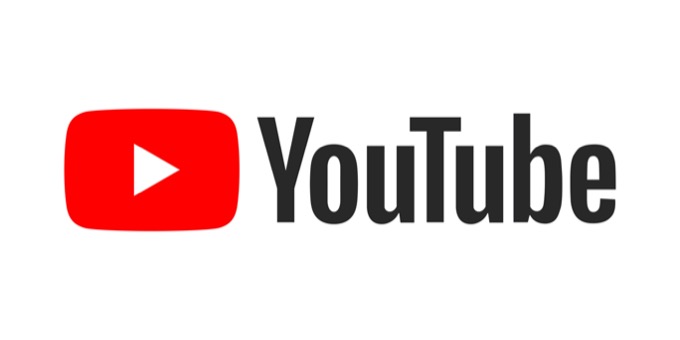
Ecco le prime cinque best practice da seguire quando modifichi i tuoi video di YouTube.
< strong>Prova l'editing veloce
Mantenere gli spettatori interessati ai tuoi video può essere difficile e, per fare appello all'algoritmo di YouTube, vorrai che le persone che guardano i tuoi video rimani su di loro. Ciò significa assicurarsi che siano sempre coinvolti.
Un modo per farlo è rendere il tuo video veloce. Ciò può significare più tagli tra le informazioni, non indugiare troppo a lungo su una ripresa e mantenere il video in movimento rapidamente tra gli argomenti. Ciò assicurerà che il tuo pubblico rimanga interessato, poiché nel video accadono spesso cose nuove. Ovviamente, non vuoi esaminare le informazioni troppo velocemente in un modo che crei confusione, quindi assicurati di guardarle indietro in modo da sapere che tutto risulta chiaramente.
Trova il tuo “stile” di editing
Quando si tratta di avere un canale, vorrai che i tuoi video abbiano coerenza. Molto di questo dipende dal modo in cui modifichi i tuoi video, che sarebbe considerato il tuo stile di editing. Ecco come tagliare le clip, come utilizzare le transizioni, come colorare le clip e altro ancora.


Prima di creare un canale, è utile decidere queste cose in anticipo in modo da poterle fare in modo coerente in ogni video. Ad esempio, potresti decidere di volere che i tuoi video abbiano alcune inquadrature di apertura ambientali con musica, transizioni di clip più naturali e modifica di luce e colore per apparire più attenuati e neutri.
Questo è solo un esempio e, a seconda del tipo di contenuto che stai creando, potresti voler fare qualcosa di completamente diverso. In ogni caso, assicurati che lo stile che scegli rimanga coerente.
Mantieni intro e finali brevi
Se uno spettatore fa clic su un video, ha fatto clic su it perché vogliono vedere di cosa parla il video. Le intro e le uscite possono essere utili per fornire informazioni su di te e sul canale, ma è meglio ridurle al minimo se vuoi che i tuoi spettatori continuino a guardare il tuo video fino in fondo.
Se il tuo in o outro è troppo lungo, potrebbe far sì che molte persone semplicemente lo saltino e non ascoltino affatto le informazioni che stai dando. Quindi renderli il più concisi possibile è fantastico per far sentire alla gente tutto quello che hai da dire e massimizzare la quantità di tempo speso per la parte centrale del video.
Usa bene Musica
La musica è un ottimo strumento per rendere i video di YouTube interessanti e accattivanti. La chiave per questo è trovare una buona musica da usare che non sia troppo distratta ma abbastanza coinvolgente da aiutare a far avanzare il tuo video. Puoi anche aumentare o diminuire la musica di sottofondo nel tuo programma di editing video per non distrarre gli spettatori durante le parti di conversazione.

Se nel video sono presenti solo alcune scene d'azione o ambientali, può essere appropriato alzare il volume della musica in modo da ottenere quella reazione emotiva. Non è consigliabile tagliare la musica non appena una clip esegue le transizioni, poiché può sembrare goffa. Dissolvere la musica o a un livello più basso è un'opzione migliore.
Mantieni le cose semplici
Con tutte le aggiunte, gli effetti e le transizioni che potresti desiderare da aggiungere a un video, ricorda che è meglio mantenerli discreti. Troppi travolgeranno lo spettatore o renderanno il video confuso.
Guarda alcuni YouTuber famosi che realizzano contenuti simili ai tuoi per vedere come modificano i loro video. Questo è un ottimo punto di partenza se non sai come eseguire le modifiche. Presta attenzione a come usano gli effetti per migliorare il video piuttosto che abusarne.
Come modificare i video su YouTube
Una volta caricato un video su YouTube , la piattaforma ha un modo in cui puoi eseguire alcune modifiche minori se lo desideri prima di pubblicare il video pubblicamente. Ciò può includere un po' di ritaglio, aggiunta di audio, aree sfocate o creazione di una schermata finale.
Accesso all'editor di YouTube
Ecco come accedere a questo editor.
- In YouTube Studio, sotto la barra laterale del tuo canale, fai clic su Contenuto.

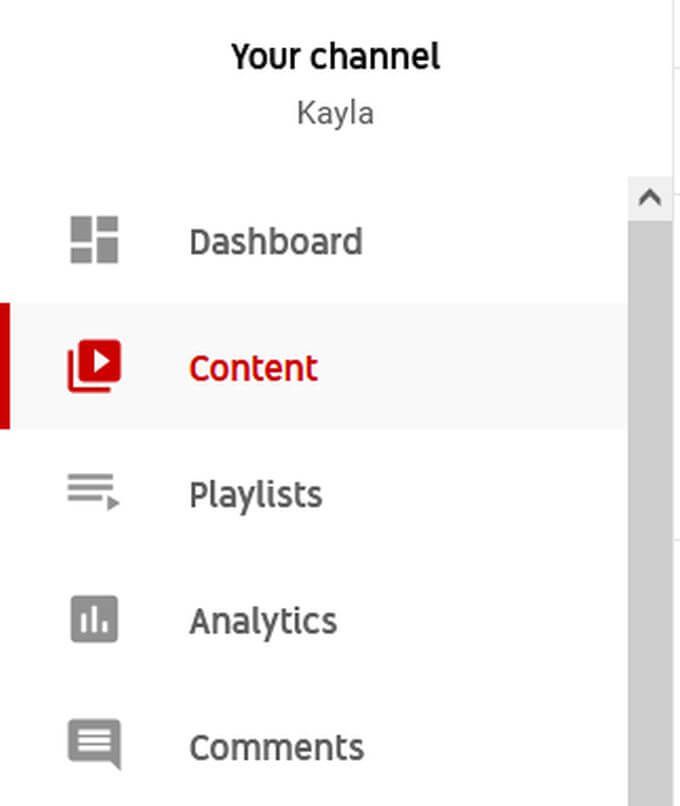
- Seleziona il video che desideri per modificare, quindi nella barra laterale fai clic su Editor. Quindi seleziona Inizia.

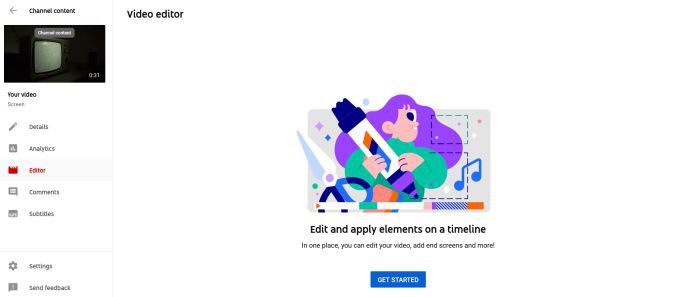
- Si aprirà la sequenza temporale del tuo video con alcuni strumenti di modifica.
Tagliare il tuo video di YouTube
Per modificare i tuoi video, puoi eseguire alcune attività di base. Per tagliare il tuo video:
- Fai clic su Taglia appena sotto il tuo video. Appariranno due barre blu all'inizio e alla fine della cronologia.

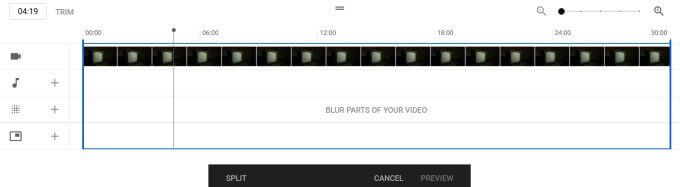
- Sposta le barre blu per tagliare l'inizio e la fine della clip. Se vuoi dividere il video in più clip, fai clic su un punto qualsiasi della timeline e apparirà una barra grigia. Quindi, fai clic sull'opzione Dividi nella parte inferiore dello schermo nella barra grigia.
- Questo si trasformerà in una nuova clip che avrà anche una barra blu che puoi usare per tagliare. Se vuoi cancellare tutti i tuoi tagli, seleziona Cancella tutto in basso.


Aggiunta di musica al tuo video di YouTube
Per aggiungere musica:
- Fai clic sull'icona più accanto alla nota musicale nella sequenza temporale.

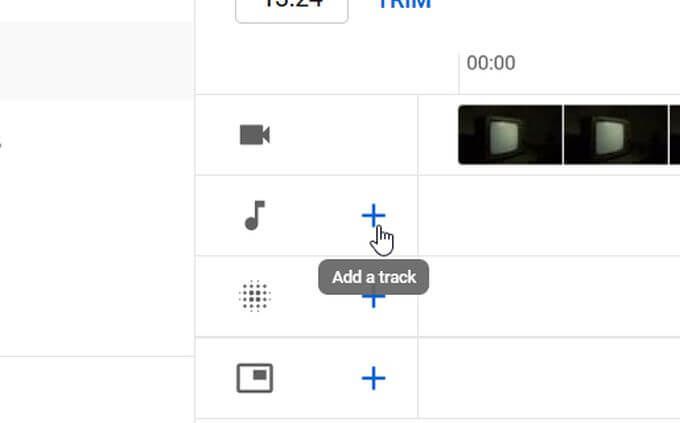
- Verrà visualizzata la libreria audio di musica gratuita. Scegli quello che desideri utilizzare e seleziona Aggiungi. Verrà inserito nella tua cronologia.

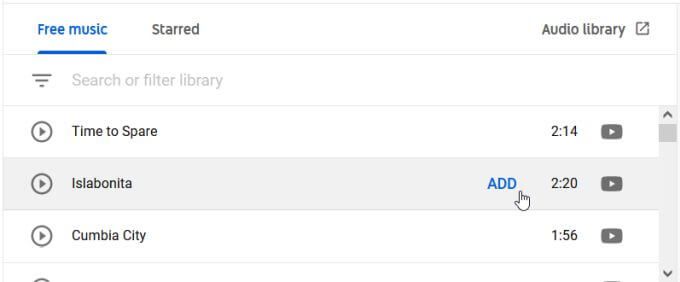
- Se desideri eliminare della musica, puoi tornare alla libreria audio e selezionare Rimuovi dalla traccia che hai aggiunto.

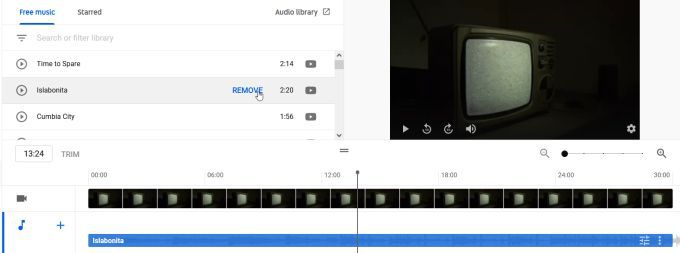
Sfocatura parti Il tuo video di YouTube
Per sfocare le parti:
- Fai clic sull'icona più accanto a Sfoca.

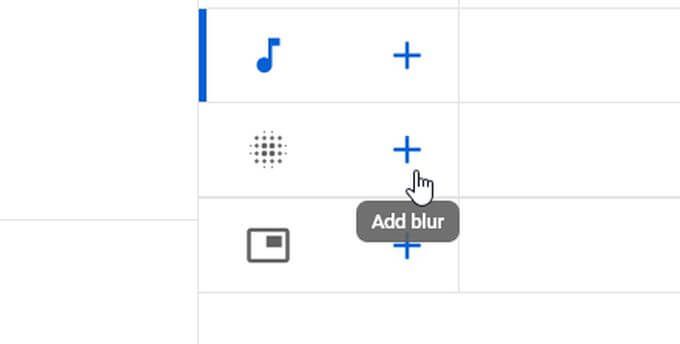
- Scegli le opzioni per la tua sfocatura, se vuoi sfocare un volto riconosciuto o creare una sfocatura personalizzata.
- Nella timeline, puoi trascinare la barra blu da ciascuna estremità per scegliere in quale parte del video desideri attivare la sfocatura.
- In il pannello che appare se scegli sfocatura personalizzata, puoi scegliere la forma della sfocatura e se si trova su un oggetto tracciato o su un oggetto fisso.

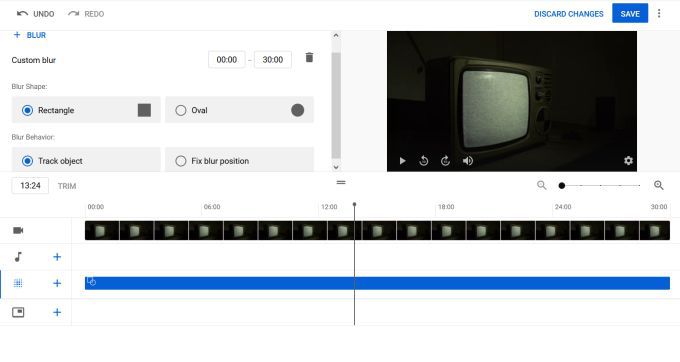
- < li>Se scegli la sfocatura del volto, verrà visualizzata una finestra che ti chiederà quale dei volti riconosciuti vuoi sfocare.
Creazione di una schermata finale
Per creare una schermata finale:
- Seleziona l'icona più accanto alla funzione Schermata finale. Quindi, puoi scegliere se aggiungere un modello con elementi predeterminati o aggiungere ogni elemento da solo.

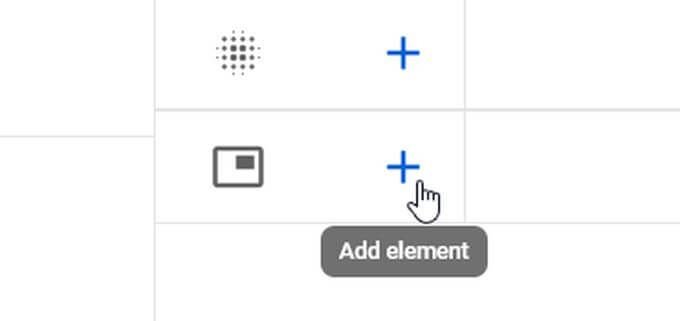
- Quando aggiungi un elemento, puoi fare clic su di esso nell'anteprima video per modificarlo a quali informazioni si collega. YouTube potrebbe collegare automaticamente alcuni elementi, come il collegamento dell'elemento Iscriviti al tuo canale.

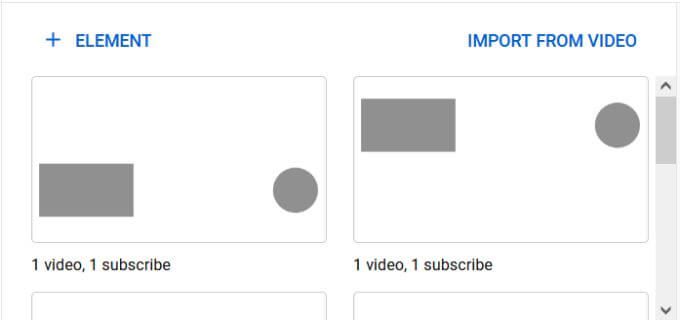
- Puoi spostare gli elementi intorno al tuo video per cambiare il modo in cui vengono visualizzati per gli spettatori. Se lo desideri, puoi importare schermate finali dai video precedenti facendo clic su Importa da video.

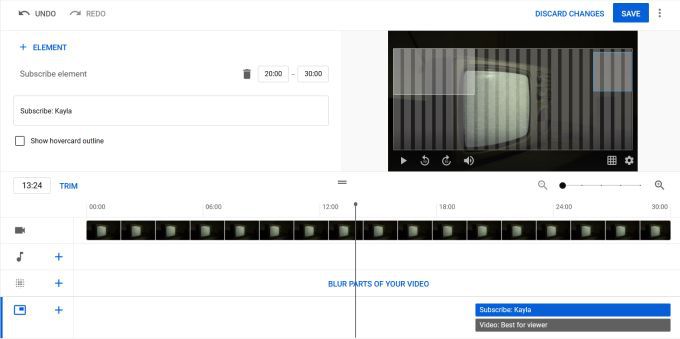
- Fare clic su Salva nell'angolo in alto a destra quando hai finito di modificare la schermata finale.
Modifica dei video di YouTube
Entrare nel proprio ritmo quando si modificano i video di YouTube potrebbe essere una curva di apprendimento all'inizio, soprattutto se si procede senza alcuna conoscenza di editing, ma seguire questi suggerimenti ti porterà sulla buona strada.
Più video modifichi, meglio otterrai anche tu, quindi non scoraggiarti se i video precedenti non sono all'altezza o se commetti degli errori. Continua a creare e la qualità arriverà.